Đề kiểm tra giữa học kì II môn Tin học Lớp 9 - Năm học 2021-2022
Bạn đang xem tài liệu "Đề kiểm tra giữa học kì II môn Tin học Lớp 9 - Năm học 2021-2022", để tải tài liệu gốc về máy bạn click vào nút DOWNLOAD ở trên
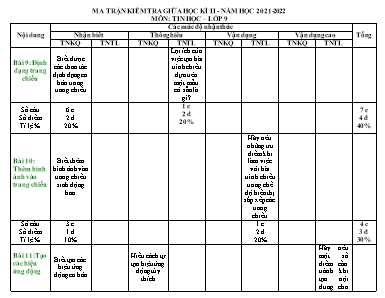
MA TRẬN KIỂM TRA GIỮA HỌC KÌ II - NĂM HỌC 2021-2022 MÔN: TIN HỌC – LỚP 9 Nội dung Các mức độ nhận thức Tổng Nhận biết Thông hiểu Vận dụng Vận dụng cao TNKQ TNTL TNKQ TNTL TNKQ TNTL TNKQ TNTL Bài 9: Định dạng trang chiếu Biết được các thao tác định dạng cơ bản trong trang chiếu Lợi ích của việc tạo bài trình chiếu dựa trên một mẫu có sẵn là gì? Số câu Số điểm Tỉ lệ % 6 c 2 đ 20% 1 c 2 đ 20% 7 c 4 đ 40% Bài 10: Thêm hình ảnh vào trang chiếu Biết thêm hình ảnh vào trang chiếu sinh động hơn Hãy nêu những ưu điểm khi làm việc với bài trình chiếu trong chế độ hiển thị sắp xếp các trang chiếu. Số câu Số điểm Tỉ lệ % 3 c 1 đ 10% 1 c 2 đ 20% 4 c 3 đ 30% Bài 11: Tạo các hiệu ứng động Biết tạo các hiệu ứng động cơ bản Hiểu cách tự tạo hiệu ứng động tùy thích Hãy nêu một số điểm cần tránh khi tạo nội dung cho bài trình chiếu. Số câu Số điểm Tỉ lệ % 3 c 1 đ 10% 3 c 1 đ 10% 1 c 1 đ 10% 7 c 3 đ 30% Tổng Số câu Số điểm Tỉ lệ % 12 c 4 đ 40% 4 c 3 đ 30% 1 c 2 đ 20% 1 c 1 đ 10% 18 c 10 đ 100% TRƯỜNG PTDTBT THCS LIÊN XÃ LA ÊÊ – CHƠ CHUN KIỂM TRA GIỮA HỌC KỲ II NĂM HỌC: 2021-2022 Họ và tên HS: MÔN: TIN HỌC - LỚP 9 SBD:Phòng thi:. Thời gian: 45 phút (không kể thời gian giao đề) Lớp: Điểm Lời phê của giáo viên Chữ ký GT Bằng số Bằng chữ Giám thị 1 Giám thị 2 ĐỀ BÀI: I. TRẮC NGHIỆM KHÁCH QUAN: (5.0 điểm) Chọn phương án đúng nhất Câu 1: Để thực hiện việc chèn bảng biểu vào slide ta phải A. chọn Table → Insert Table B. chọn Table → Insert C. chọn Insert → Table D. chọn Format → Table Câu 2: Đang thiết kế giáo án điện tử, trước khi thoát khỏi PowerPoint nếu người sử dụng chưa lưu lại tập tin thì máy sẽ hiện một thông báo. Để lưu lại tập tin này ta sẽ kích chuột trái vào nút nào trong bảng thông báo này? A. Nút Yes B. Nút No C. Nút Cancel D. Nút Save Câu 3: Để định dạng dòng chữ "Nét chữ nết người" thành "Nét chữ nết người" (kiểu chữ đậm, nghiêng, gạch dưới), toàn bộ các thao tác phải thực hiện là: A. Đưa con trỏ văn bản vào giữa dòng chữ đó, nhấn Ctrl + U, Ctrl + I và Ctrl + B B. Đưa con trỏ văn bản vào cuối dòng chữ đó, nhấn Ctrl + B, Ctrl + U và Ctrl + I C. Chọn dòng chữ đó, nhấn Ctrl + U, Ctrl + I và Ctrl + B D. Nhấn Ctrl + U, Ctrl + I và Ctrl + B Câu 4: Để chọn màu nền hoặc hình ảnh cho trang chiếu ta thực hiện: A. Vào bảng chọn Format\Background B. Vào bảng chọn Format\Slide Design C. Vào bảng chọn Format\Slide Layout D. Kích biểu tượng Fill Color Câu 5: Thực hiện thao tác chọn Slide Show -> Custom Animation là để A. tạo hiệu ứng động cho một đối tượng trong slide B. tạo hiệu ứng chuyển trang cho các slide trong bài trình diễn C. đưa hình ảnh hoặc âm thanh vào bài trình diễn D. định dạng cách bố trí các khối văn bản, hình ảnh, đồ thị ... cho một slide Câu 6: Sau khi đã chọn một số đối tượng trên slide hiện hành, nhấn tổ hợp phím nào sau đây sẽ làm mất đi các đối tượng đó? A. Alt + X B. Shift + X C. Ctrl + X D. Ctrl + Shift + X Câu 7: Để chuyển một hình ảnh được chọn xuống bên dưới ta thực hiện nháy chuột phải lên hình ảnh chọn Order. Sau đó chọn: A. Bring Forward. B. Send to Back. C. Bring to Front. D. Send Backward. Câu 8: Muốn dùng một hình ảnh nào đó đã có trong đĩa để làm nền cho các slide trong giáo án điện tử, sau khi chọn Format -> Background -> Fill Effects ta chọn A. Picture B. Texture C. Pattern D. Gradient Câu 9: Thao tác để chèn hình ảnh có sẵn vào trang chiếu: A. Insert → Picture → Clip art B. Insert → Picture → From File C. Insert → Picture D. Insert → Clip art Câu 10: Sau khi đã thiết kế xong bài trình diễn, cách làm nào sau đây không phải để trình chiếu ngay bài trình diễn đó? A. Chọn Slide Show -> Custom Show B. Chọn Slide Show -> View Show C. Chọn View -> Slide Show D. Nhấn phím F5 Câu 11: Các bước tạo hiệu ứng động tùy biến cho đối tượng: A. Mở bảng chọn Slide Show → Animation Schemes Nháy chọn hiệu ứng thích hợp B. Chọn các trang chiếu. Mở bảng chọn Slide Show → Animation SchemesNháy chọn hiệu ứng thích hợp C. Chọn các trang chiếu. Mở bảng chọn Slide Show → Slide Transition Nháy chọn hiệu ứng thích hợp D. Chọn các trang chiếu. Mở bảng chọn Slide Show → View Nháy chọn hiệu ứng thích hợp Câu 12: Để tạo hiệu ứng chuyển cho các trang chiếu, ta chọn: A. Slide Show → Animation Schemes B. View → Slide Layout C. Insert → Picture → From File D. Slide Show → Slide Transition Câu 13: Để tạo hiệu ứng động có sẵn cho các đối tượng trên trang chiếu ta thực hiện theo trình tự nào? A. Mở bảng chọn Slide Show → Slide Transition B. Mở bảng chọn Slide Show → View Show C. Mở bảng chọn Format → Slide Layout D. Mở bảng chọn Slide Show → Animation Schemes Câu 14: Thao tác chọn File -> Close dùng để A. lưu tập tin hiện tại B. mở một tập tin nào đó C. đóng tập tin hiện tại D. thoát khỏi Powerpoint Câu 15: Nên sử dụng các hiệu ứng động ở mức độ: A. Càng nhiều càng tốt B. Mỗi nội dung nên tạo nhiều hiệu ứng C. Mức độ vừa phải D. Không nên tạo hiệu ứng động II. TRẮC NGHIỆM TỰ LUẬN: (5.0 điểm) Câu 1: (2 điểm) Lợi ích của việc tạo bài trình chiếu dựa trên một mẫu có sẵn là gì? Câu 2: (2 điểm) Hãy nêu những ưu điểm khi làm việc với bài trình chiếu trong chế độ hiển thị sắp xếp các trang chiếu. Câu 3: (1 điểm) Hãy nêu một số điểm cần tránh khi tạo nội dung cho bài trình chiếu. -----------HẾT----------- BÀI LÀM: I. TRẮC NGHIỆM KHÁCH QUAN: (5.0 điểm) Câu 1 2 3 4 5 6 7 8 9 10 11 12 13 14 15 Đáp án II. TRẮC NGHIỆM TỰ LUẬN: (5.0 điểm) ĐÁP ÁN ĐỀ KIỂM TRA GIỮA HỌC KÌ II - NĂM HỌC 2021-2022 MÔN: TIN HỌC – LỚP 9 Thời gian: 45 phút I. TRẮC NGHIỆM KHÁCH QUAN: (5 điểm) (Mỗi câu đúng 0,33 điểm, 2 câu đúng 0,7 điểm, 3 câu đúng làm tròn 1 điểm) Câu 1 2 3 4 5 6 7 8 9 10 11 12 13 14 15 Đáp án C A C A A C C A B A B D D C C II. TRẮC NGHIỆM TỰ LUẬN: (5 điểm) Câu Nội dung yêu cầu Điểm 1 Lợi ích của việc tạo bài trình chiếu dựa trên một mẫu có sẵn là: - Giúp dễ dàng tạo các bài trình chiếu hấp dẫn. - Màu sắc trên trang chiếu được phối hợp một cách chuyên nghiệp. 1 1 2 Những ưu điểm khi làm việc với bài trình chiếu trong chế độ hiển thị sắp xếp các trang chiếu là: - Có thể nhìn được toàn bộ các trang chiếu của bài trình chiếu. - Có thể thực hiện các thao tác sao chép hoặc di chuyển nhanh với các trang chiếu. 1 1 3 Một số điểm cần tránh khi tạo nội dung cho bài trình chiếu là: - Các lỗi chính tả. - Cỡ chữ được sử dụng quá nhỏ. - Quá nhiều nội dung văn bản trên một trang chiếu. - Màu nền và màu chữ khó phân biệt. - Quá nhiều hình ảnh trên một trang chiếu (nên đặt tối đa 4 hình ảnh trên 1 trang chiếu). 0.25 0.25 0.25 0.25
Tài liệu đính kèm:
 de_kiem_tra_giua_hoc_ki_ii_mon_tin_hoc_lop_9_nam_hoc_2021_20.docx
de_kiem_tra_giua_hoc_ki_ii_mon_tin_hoc_lop_9_nam_hoc_2021_20.docx






